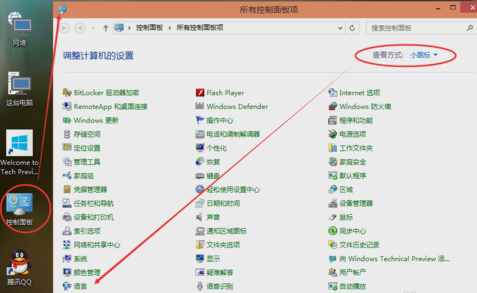一般win10系统都会自带一个微软拼音的输入法,但是用惯了搜狗输入法或者是五笔输入法的朋友可能不习惯。那么win10系统怎么添加输入法呢?接下来小编教大家win10输入法添加步骤吧。
1、首先我们下载安装好想要添加的输入法。
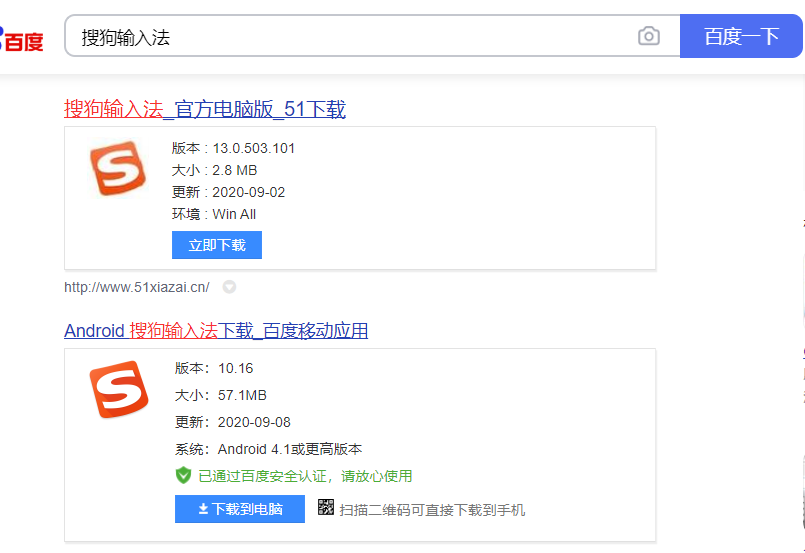
2、win I打开Windows设置,点击时间和语言。
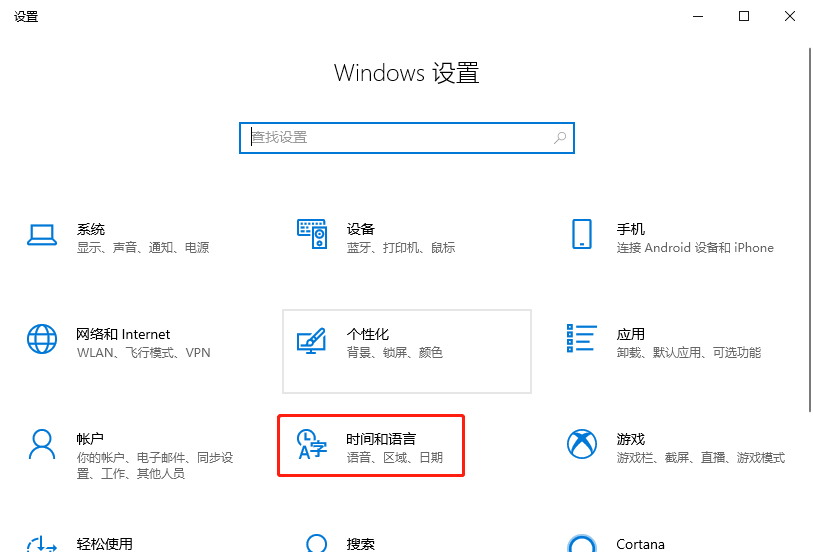
3、在语言界面,展开中文(中华人民共和国),点击选项。
win10搜索在哪里
win10搜索在哪里?win10系统在任务栏上,多了一些win7没有的功能,比如通知和搜索功能.那么win10任务栏搜索不见了怎么恢复呢?下面小编来教大家吧.
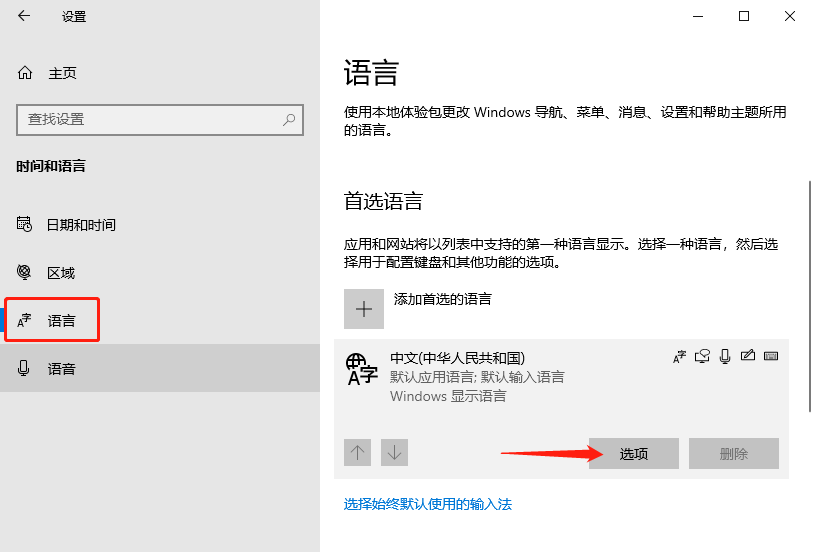
4、下拉找到添加键盘,点击打开。
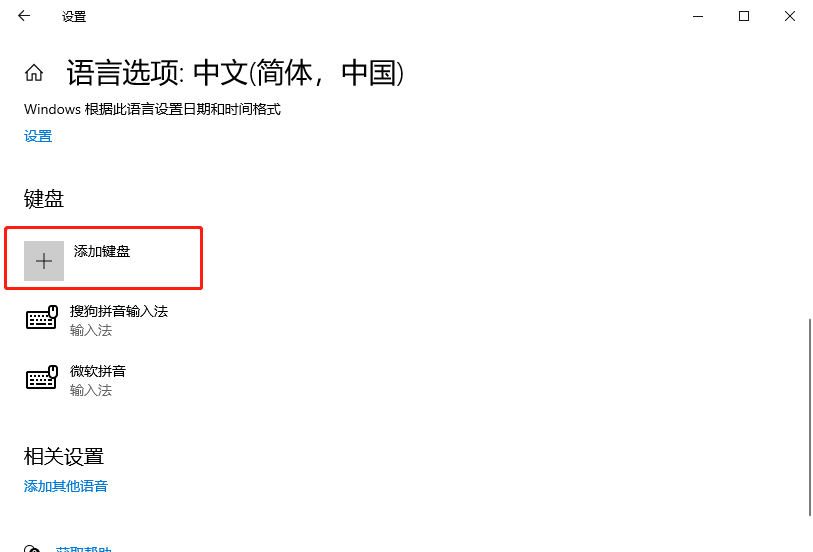
5、就可以找到系统里的输入法了,点击就可以添加了。
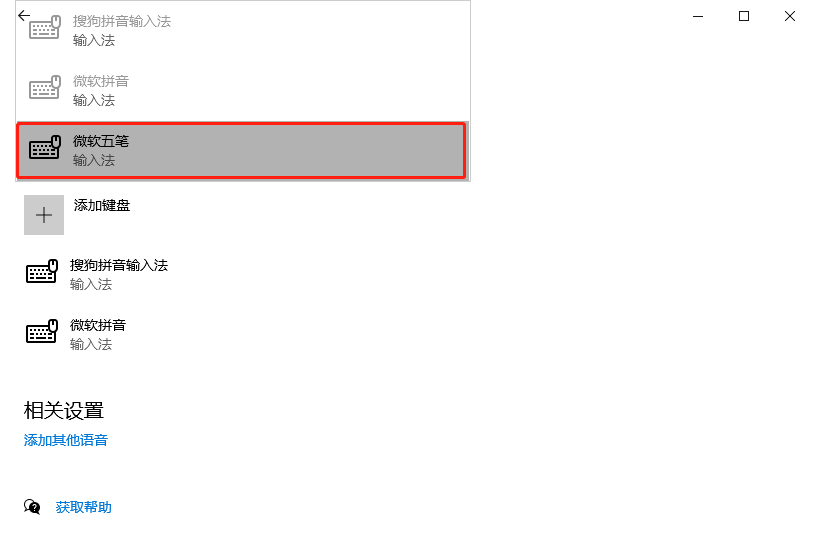
以上就是win10系统怎么添加输入法的详细步骤了,需要添加输入法的朋友快去添加吧。
以上就是电脑技术教程《win10系统怎么添加输入法》的全部内容,由下载火资源网整理发布,关注我们每日分享Win12、win11、win10、win7、Win XP等系统使用技巧!win10突然没有wlan选项怎么修复
win10突然没有wlan选项怎么修复?遇到win10的wlan选项突然消失了,怎么办?下面小编来教大家win10没有wlan选项修复方法,一起来看看吧.